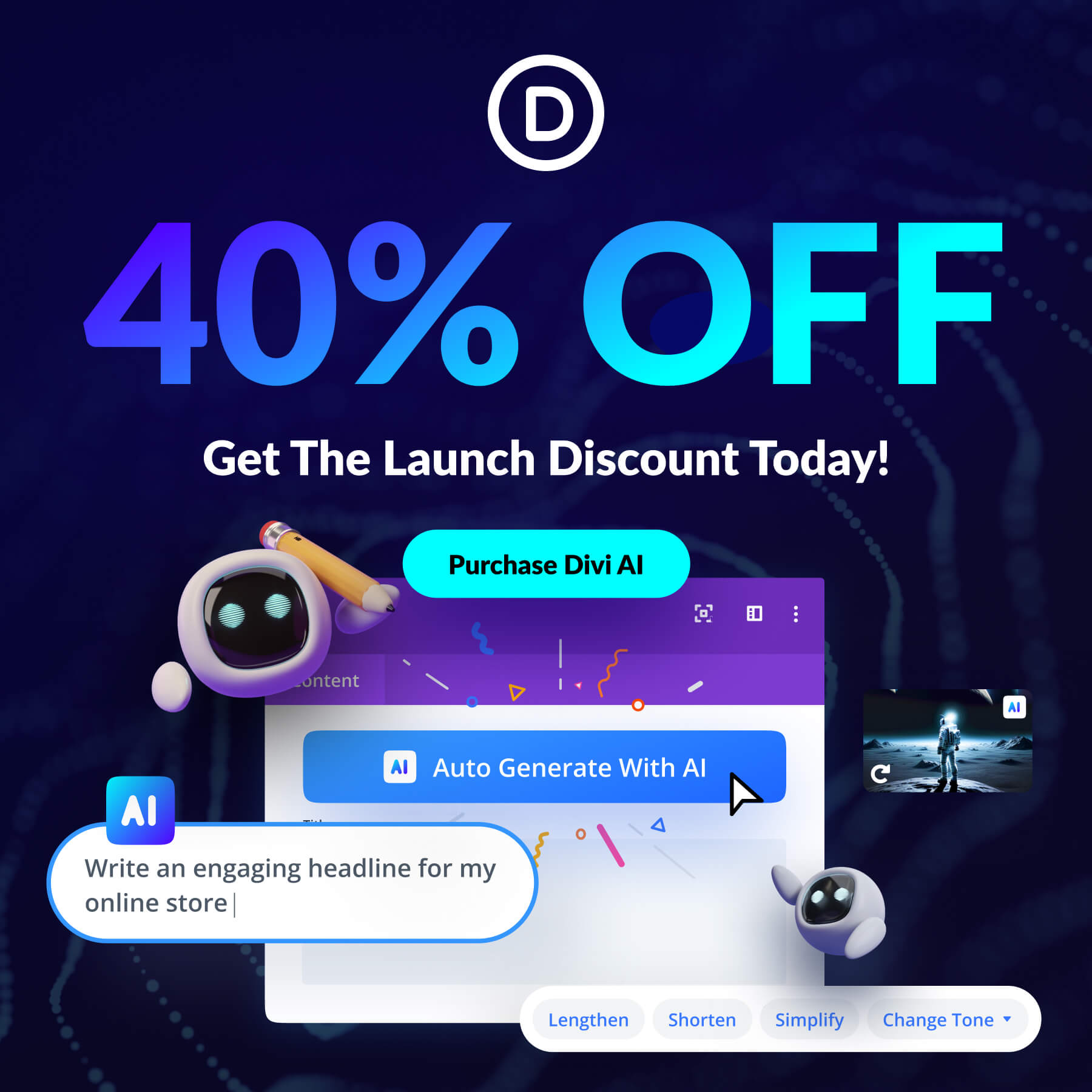Najważniejsze wskazówki dotyczące monitowania obrazu Divi AI
Opublikowany: 2023-08-13O ile nie mieszkałeś pod kamieniem, słyszałeś, że sztuczna inteligencja szturmem podbija kreatywny świat. W Elegant Themes ciężko pracowaliśmy, aby zapewnić Ci najnowsze ulepszenia we wszystkim, co Divi, w tym nasz ekscytujący nowy produkt do generowania sztucznej inteligencji, Divi AI. W tym poście wyjaśnimy, co to jest i podamy kilka wskazówek, które pomogą Ci nauczyć się podstaw monitowania obrazu Divi AI.
Nawiasem mówiąc, aby uczcić uruchomienie Divi AI, oferujemy 40% zniżki na wstęp na jeden tydzień. Nadszedł czas, aby zatrzymać te oszczędności na zawsze!
- 1 Co to jest sztuczna inteligencja Divi?
- 2 Generowanie obrazu Divi AI
- 2.1 Pierwsze kroki z Divi AI
- 2.2 Korzystanie z obrazu referencyjnego
- 2.3 Ulepszanie istniejącego obrazu za pomocą Divi AI
- 3 najważniejsze wskazówki dotyczące monitowania obrazu Divi AI
- 3.1 Stwórz idealną podpowiedź
- 3.2 Wybierz styl artystyczny
- 3.3 Użyj obrazu referencyjnego
- 3.4 Określ współczynnik proporcji
- 3.5 Używaj słów opisowych
- 3.6 Bądź konkretny
- 3.7 Kontekst (i treść) ma znaczenie
- 4 przykłady monitów obrazu Divi AI
- 5 końcowych przemyśleń na temat generowania obrazu Divi AI
- 6 Uzyskaj 40% zniżki na Divi AI podczas naszej wyprzedaży wprowadzającej!
Co to jest Divi AI?
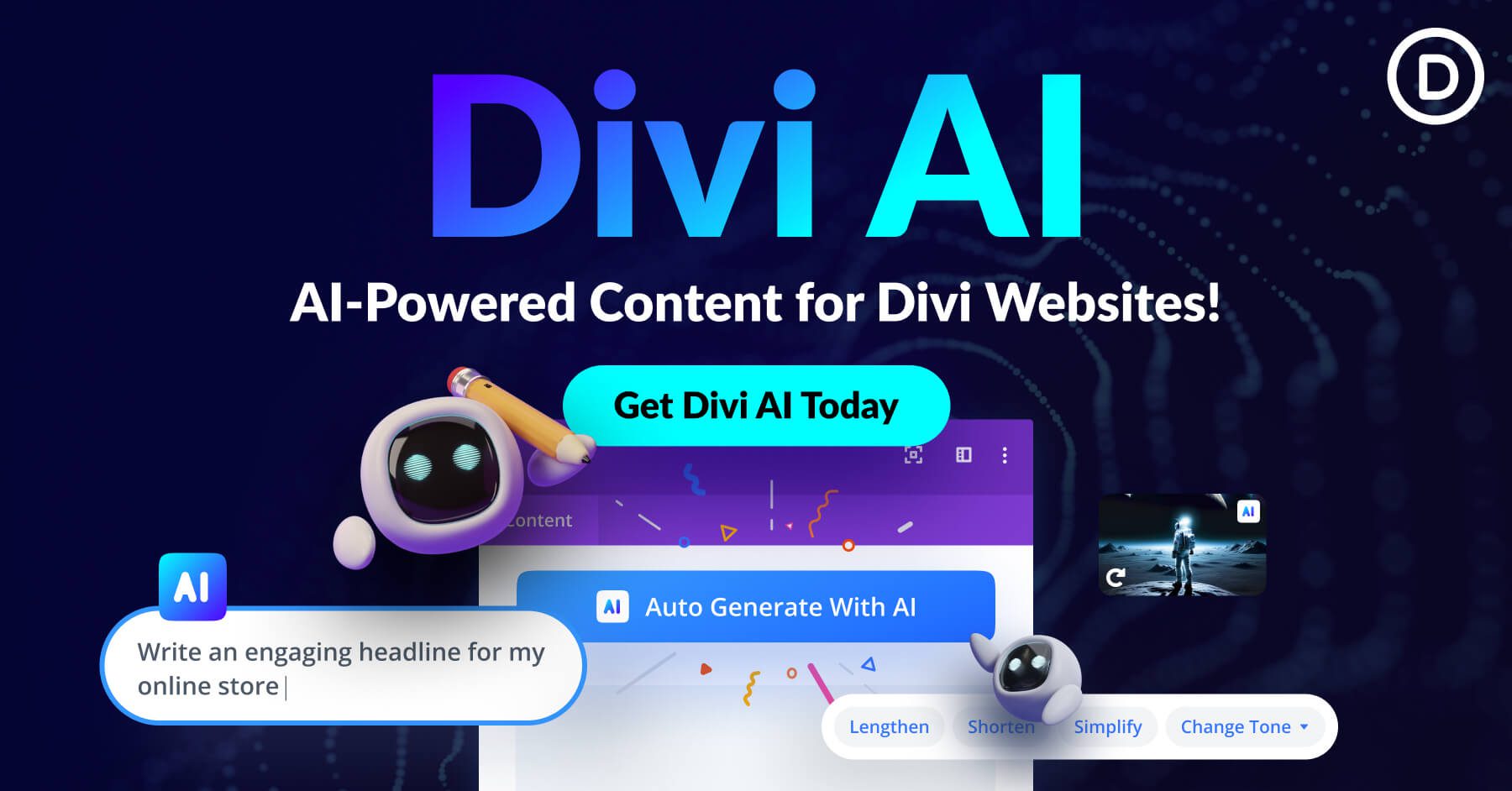
Pomyśl o Divi AI jako o swoim osobistym kreatywnym asystencie. Dzięki niemu możesz generować tekst i obrazy z monitu tekstowego bezpośrednio w Visual Builder Divi bez kodu. W przeciwieństwie do innych generatywnych programów AI, Divi AI jest zbudowany specjalnie dla Divi. Został przeszkolony, aby zrozumieć każdy z elementów projektu Divi i zrozumieć kontekst Twojej witryny. Identyfikuje obrazy i treść tekstową na Twojej stronie oraz przedstawia odpowiednie sugestie dotyczące tekstu i obrazów. Divi AI opiera się na Stable Diffusion i OpenAI ChatGPT, z ulepszeniami naszych profesjonalnych programistów. Możesz więc zbudować piękny projekt za pomocą Divi, a teraz możesz także tworzyć dla niego treści.
Generowanie obrazu Divi AI
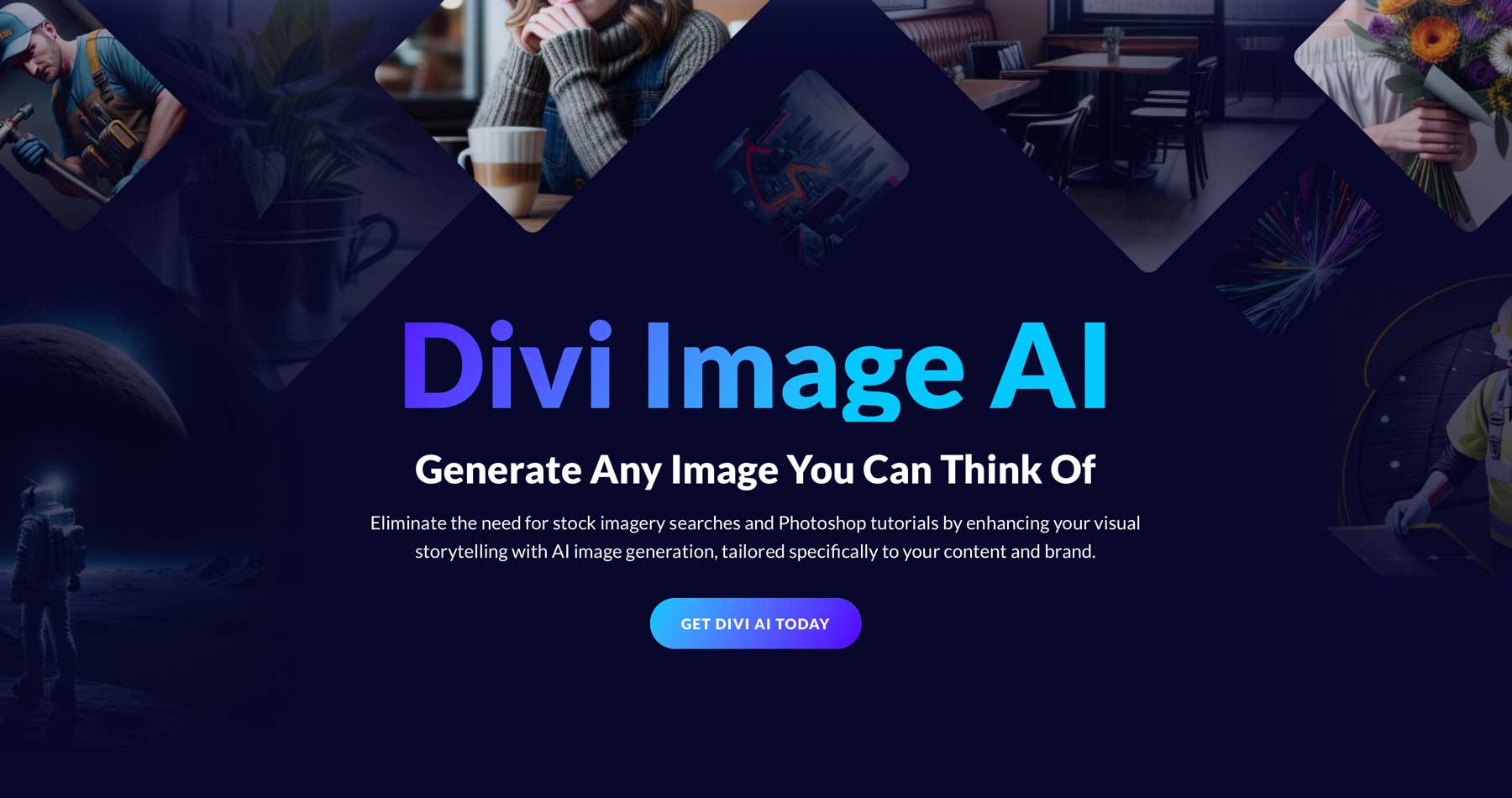
Jedną z najbardziej imponujących cech Divi AI jest łatwość generowania obrazów. Istnieje kilka sposobów tworzenia obrazów, w tym poprawianie i modyfikowanie istniejących obrazów oraz automatyczne generowanie obrazów. Pokrótce omówimy kroki tworzenia obrazu za pomocą Divi AI. Aby to ułatwić, zaczniemy od pakietu Bake Shop Layout Pack dla Divi, ale możesz podążać za wybranym układem.
Subskrybuj nasz kanał na Youtube
Pierwsze kroki z Divi AI
Jak wcześniej wspomniano, Divi AI działa w Visual Builder. Kliknij przycisk Włącz Visual Builder, aby rozpocząć.
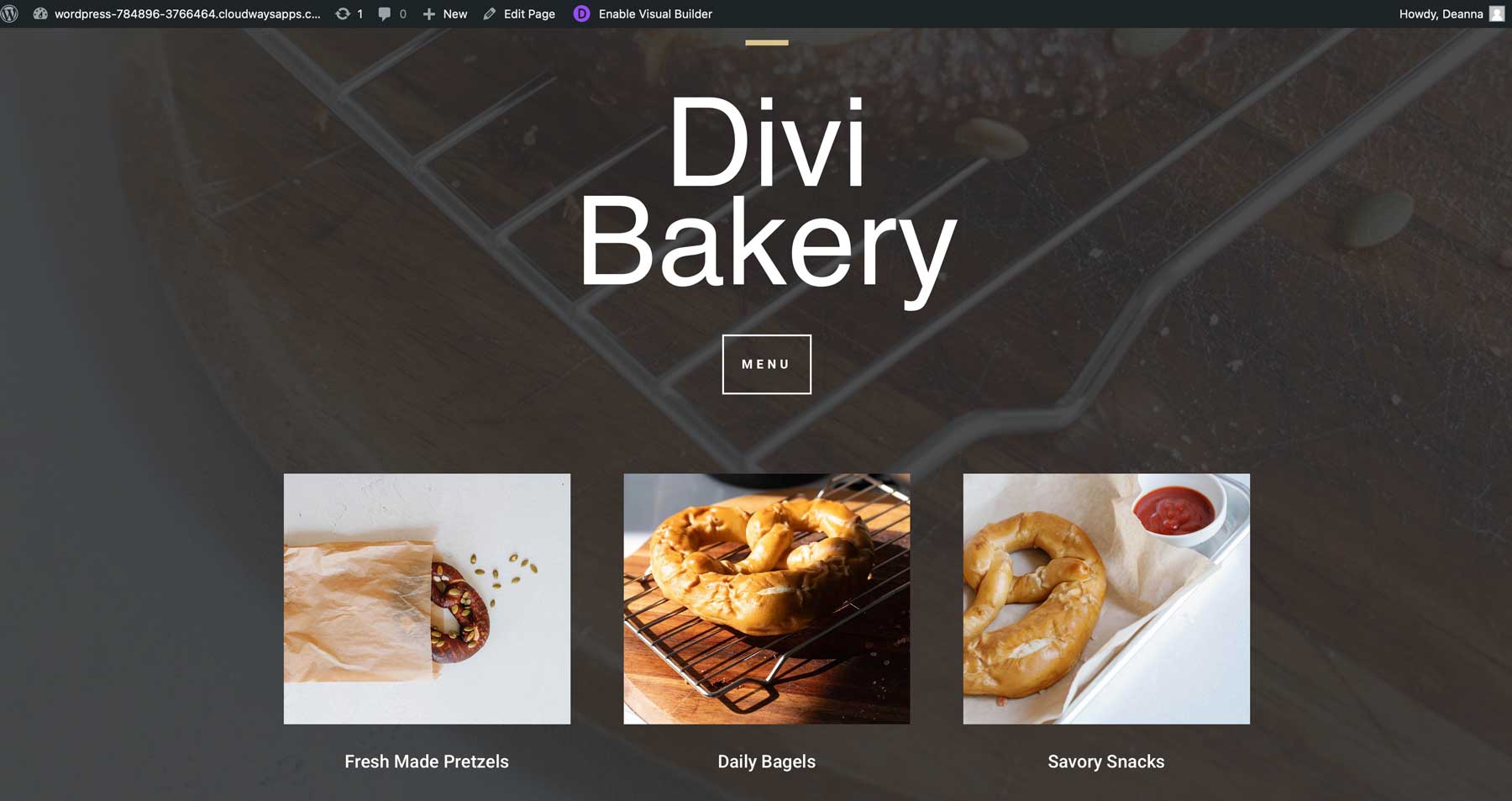
Aby wygenerować nowy obraz, kliknij istniejący moduł obrazu lub dodaj inny. Aby edytować obraz, najedź kursorem na moduł obrazu i kliknij szarą ikonę ustawień, aby go edytować.
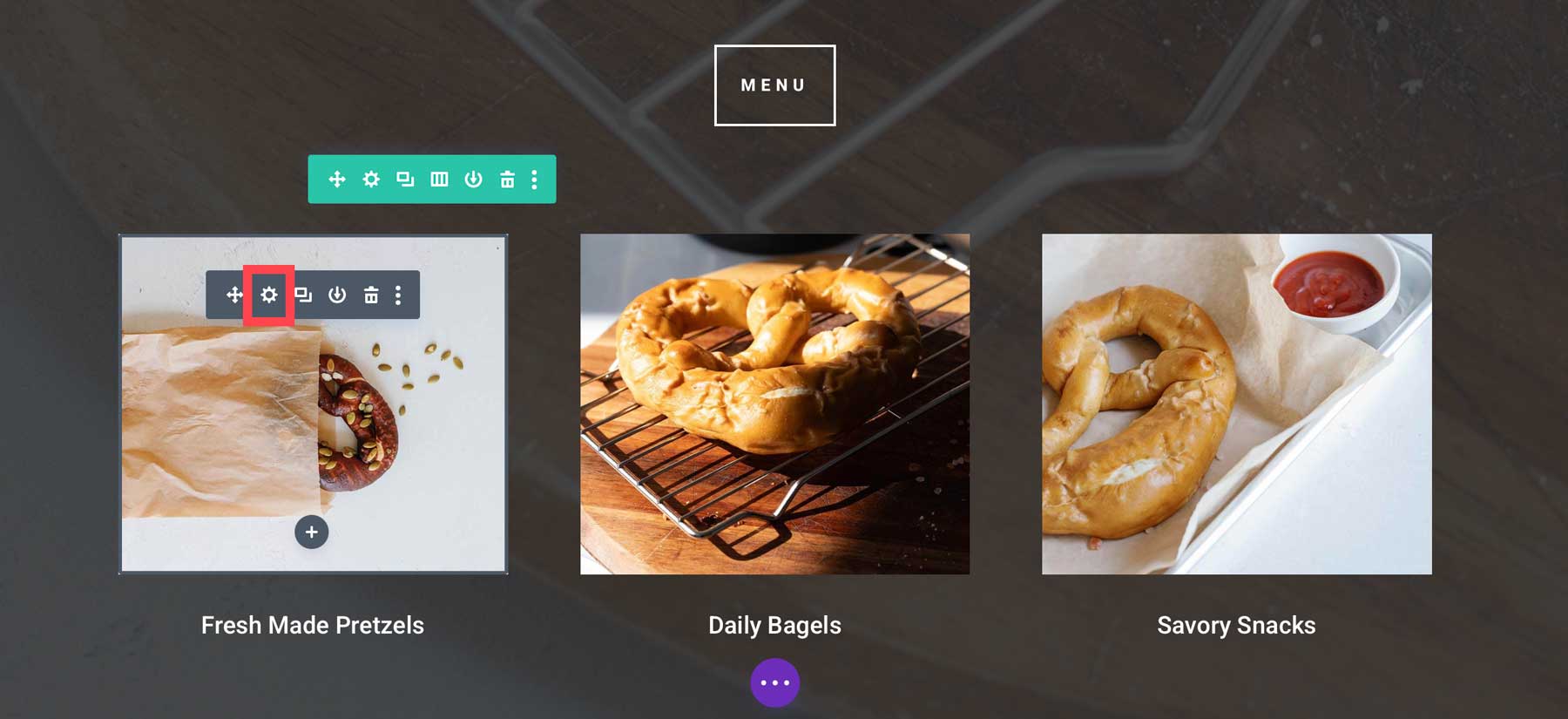
Gdy moduł obrazu jest otwarty, najedź kursorem na obraz, aż pojawi się ikona AI.
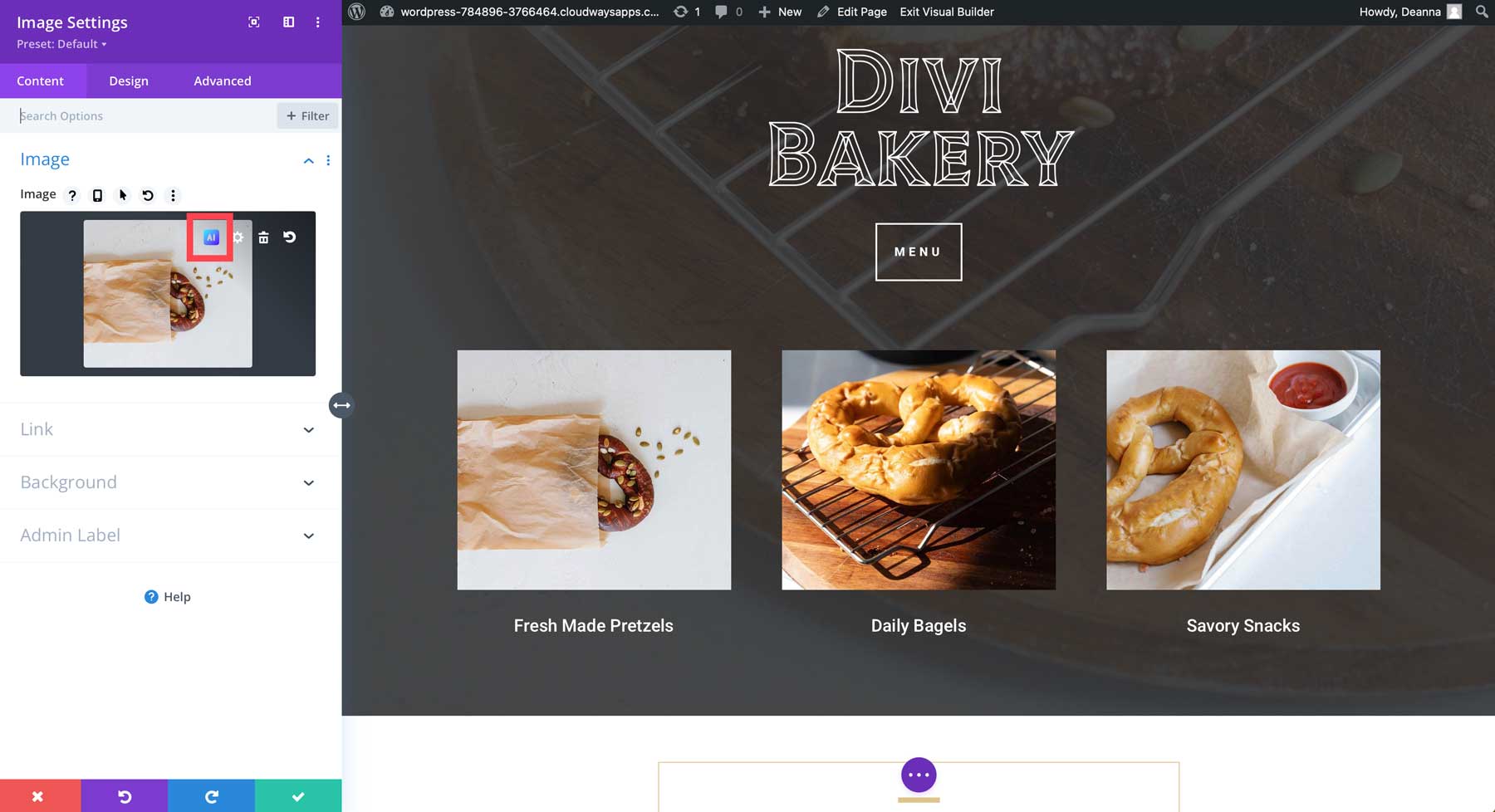
Kliknij na niego, a następnie wybierz Generuj za pomocą AI.
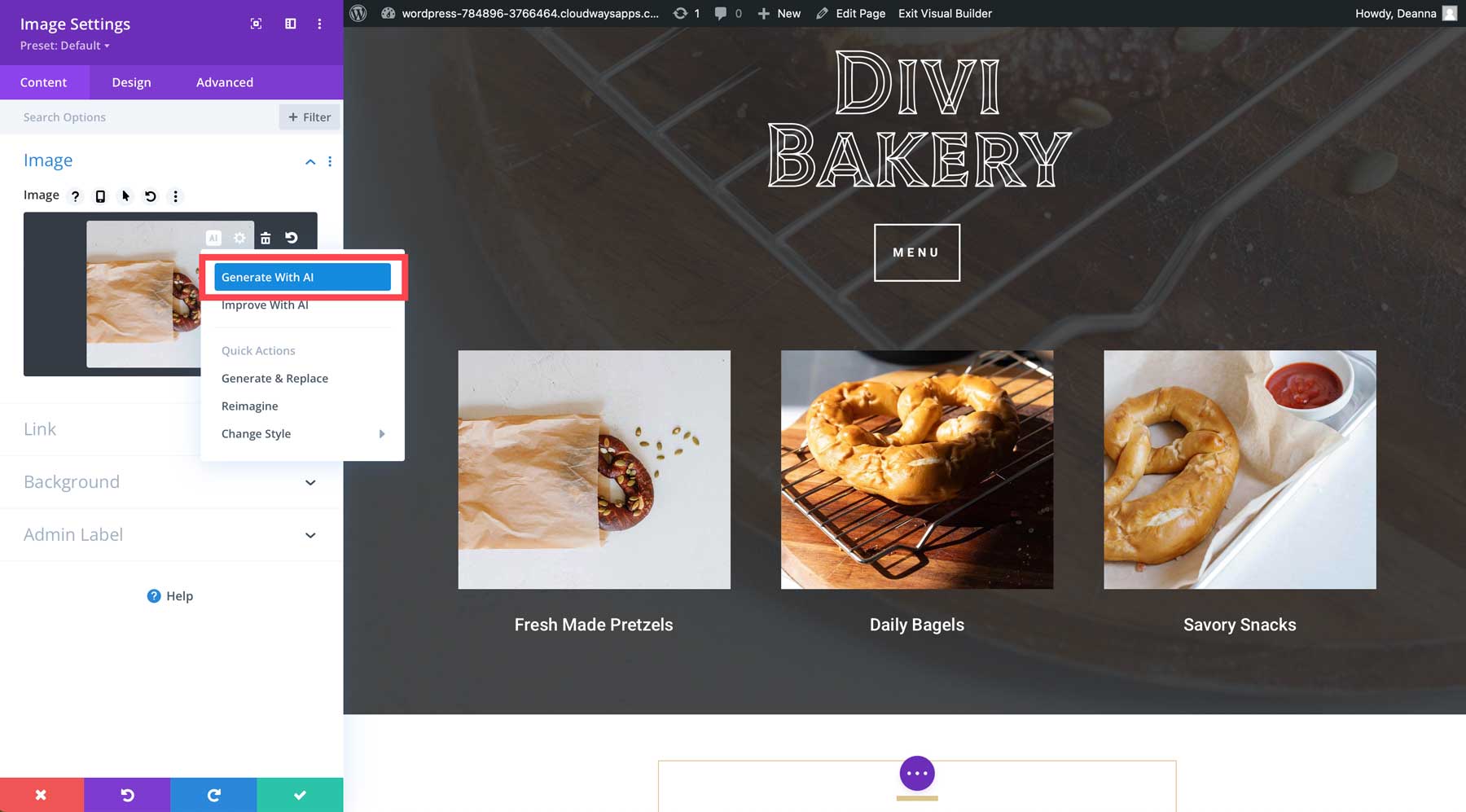
Ustawienia obrazu Divi AI
Musisz zapoznać się z kilkoma ustawieniami, aby w pełni wykorzystać generowanie obrazu Divi AI. Są one następujące:
- Styl obrazu: Umożliwia ustawienie stylu obrazu. Ustawienia obejmują zdjęcie, malarstwo cyfrowe, grafikę koncepcyjną, grafikę wektorową, renderowanie 3D, rysunek, sztukę abstrakcyjną, komiks, akwarelę, malarstwo, anime, kreskówkę lub żadne.
- Opis obrazu: Tutaj możesz wprowadzić monit tekstowy, aby utworzyć obraz lub pozwolić Divi AI na utworzenie monitu.
- Obraz referencyjny: jeśli chcesz, aby Twój obraz był oparty na określonym wyglądzie lub stylu, możesz przesłać tutaj obraz referencyjny.
- Współczynnik proporcji: wybierz kwadratowy (1:1), poziomy (8:5), pionowy (3:4) lub dodaj rozmiar niestandardowy.
- Rozmiar: Ustaw niestandardowy rozmiar obrazu.
- Generuj: Tworzy wygenerowany obraz za pomocą sztucznej inteligencji.
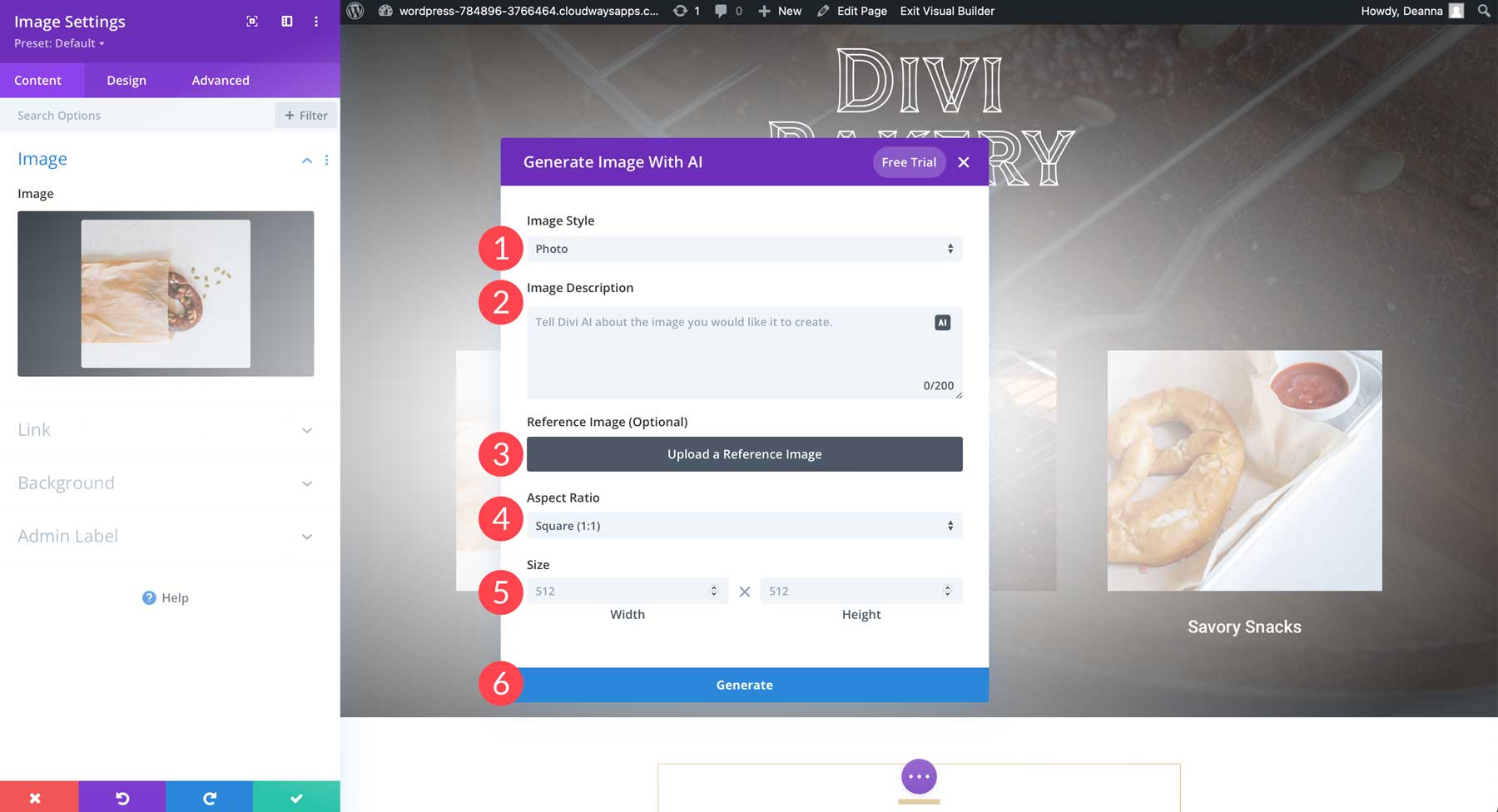
Korzystanie z obrazu referencyjnego
Oprócz generowania obrazu od podstaw, możesz użyć obrazu referencyjnego, aby skierować Divi AI we właściwym kierunku. Aby to zrobić, kliknij przycisk prześlij obraz referencyjny .
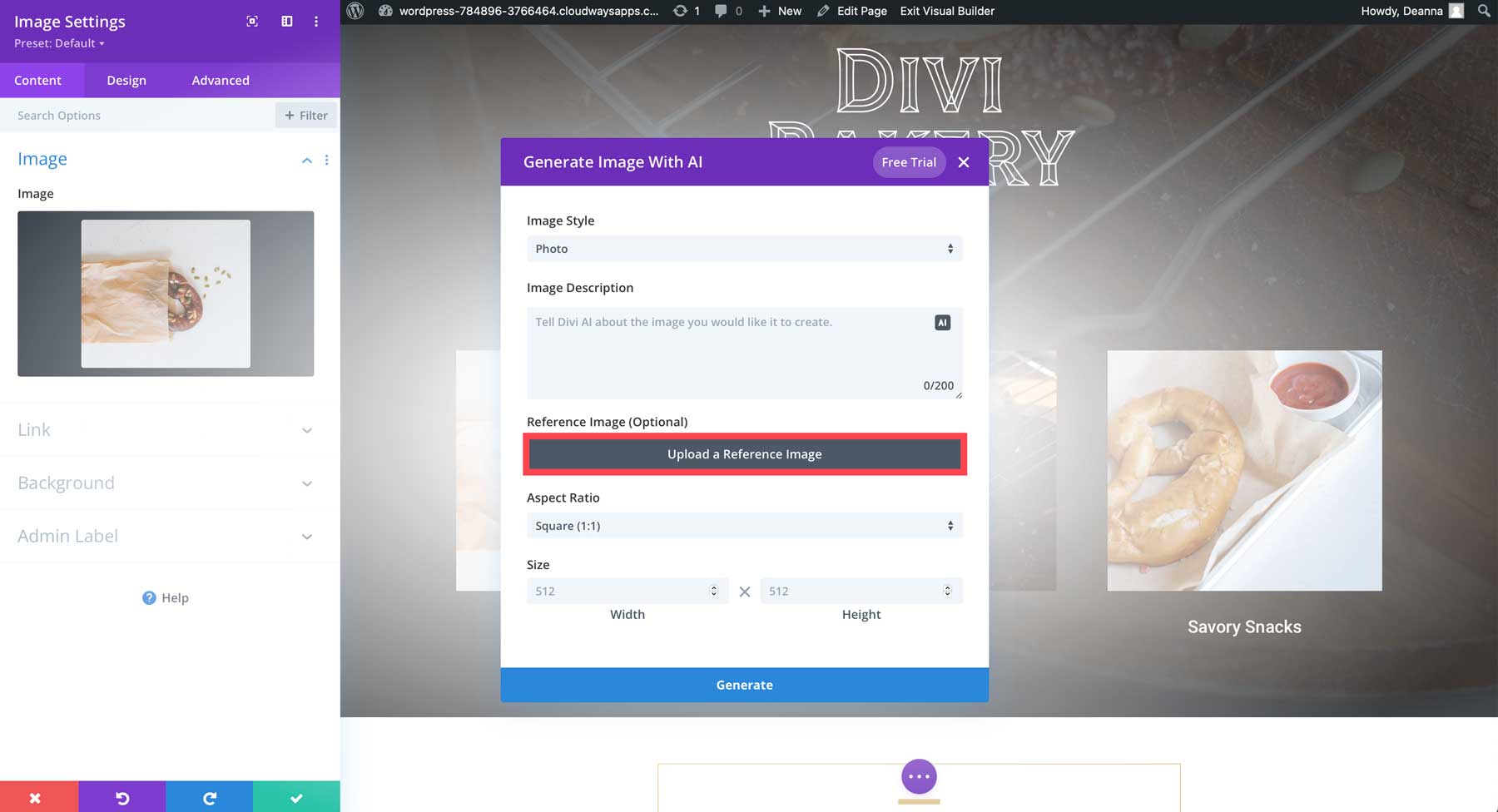
Spowoduje to otwarcie galerii multimediów WordPress, dzięki czemu możesz przesłać obraz do analizy przez Divi AI. Po przesłaniu ustawienia generowania obrazu nieznacznie się zmieniają. Nadal możesz wybrać styl obrazu i wprowadzić monit. Wraz z tym pojawi się nowe ustawienie wpływu obrazu referencyjnego. Skalę przesuwania można regulować w zakresie od 0 do 100%, przy czym wyższe wartości powodują, że obrazy są ściśle powiązane z obrazem odniesienia.
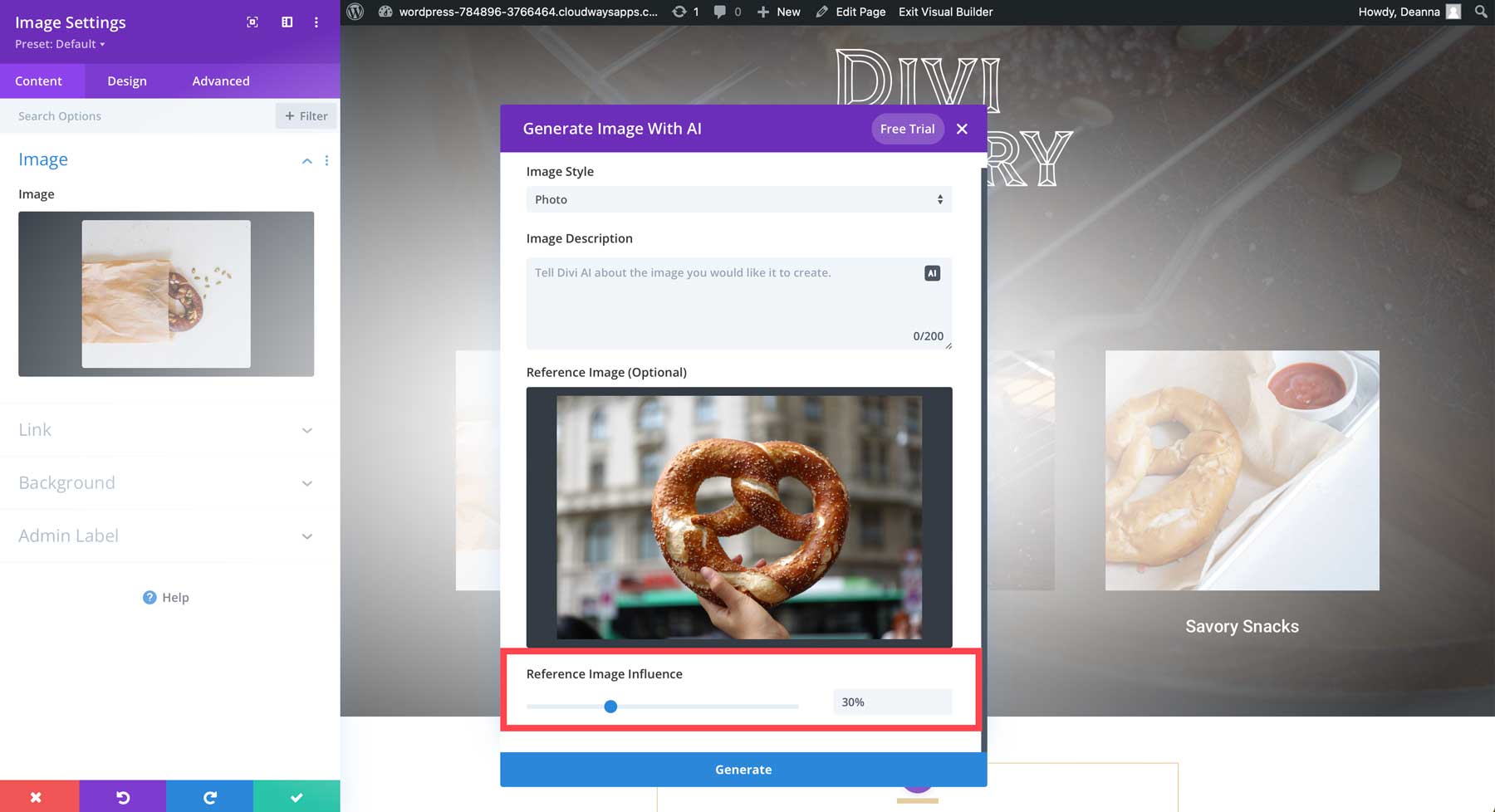
Korzystając z przykładowego obrazu z powyższego zdjęcia, dodamy następującą zachętę: miękki pieczony precel, umieszczony w ruchliwej gablocie piekarni . Ustaw styl obrazu na zdjęcie , a wpływ obrazu odniesienia na 50% . Oto wynik:
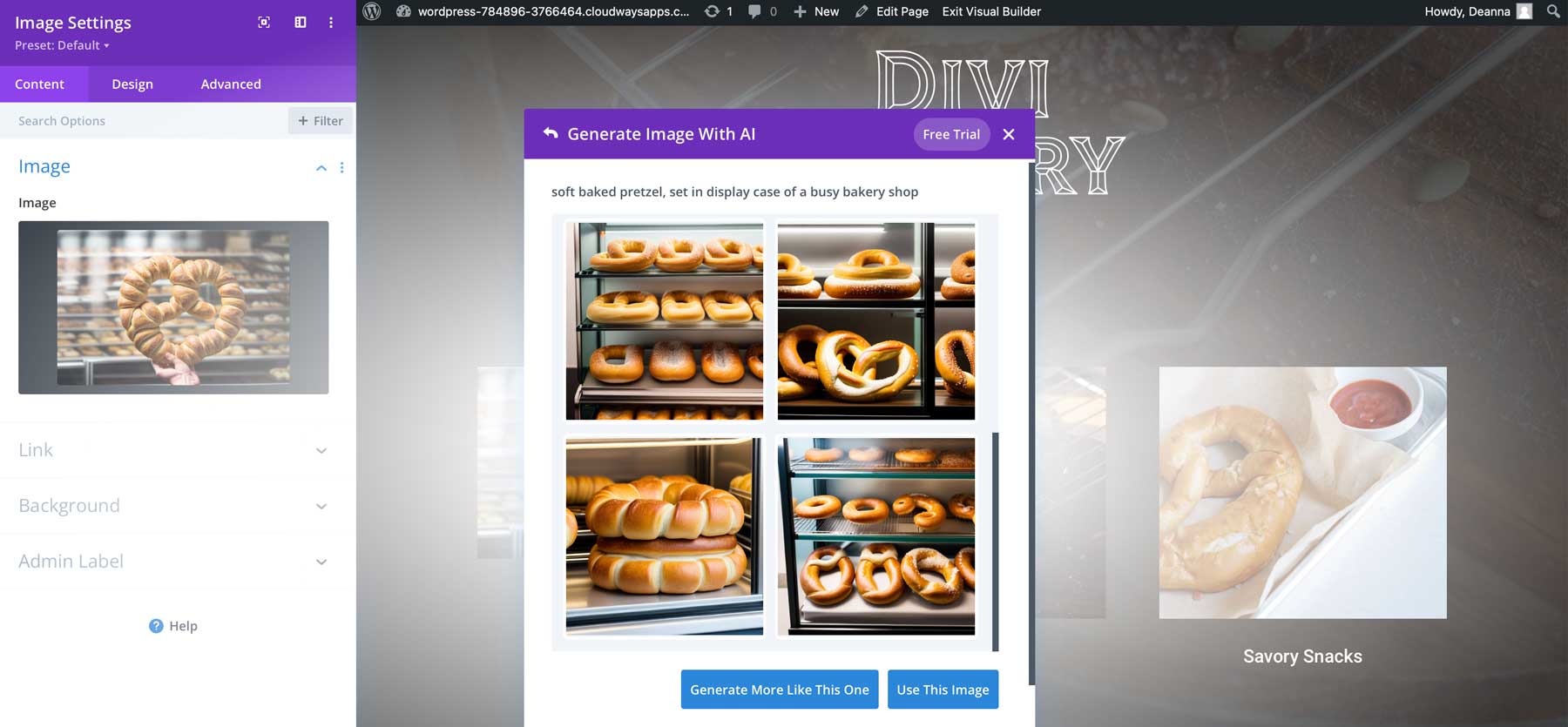
Jeśli jesteś zadowolony z wyników, kliknij preferowany obraz, a następnie kliknij przycisk Użyj tego obrazu (1), aby wstawić go do modułu obrazu. Jeśli chcesz wygenerować więcej wyników, kliknij przycisk generuj więcej takich jak ten (2).
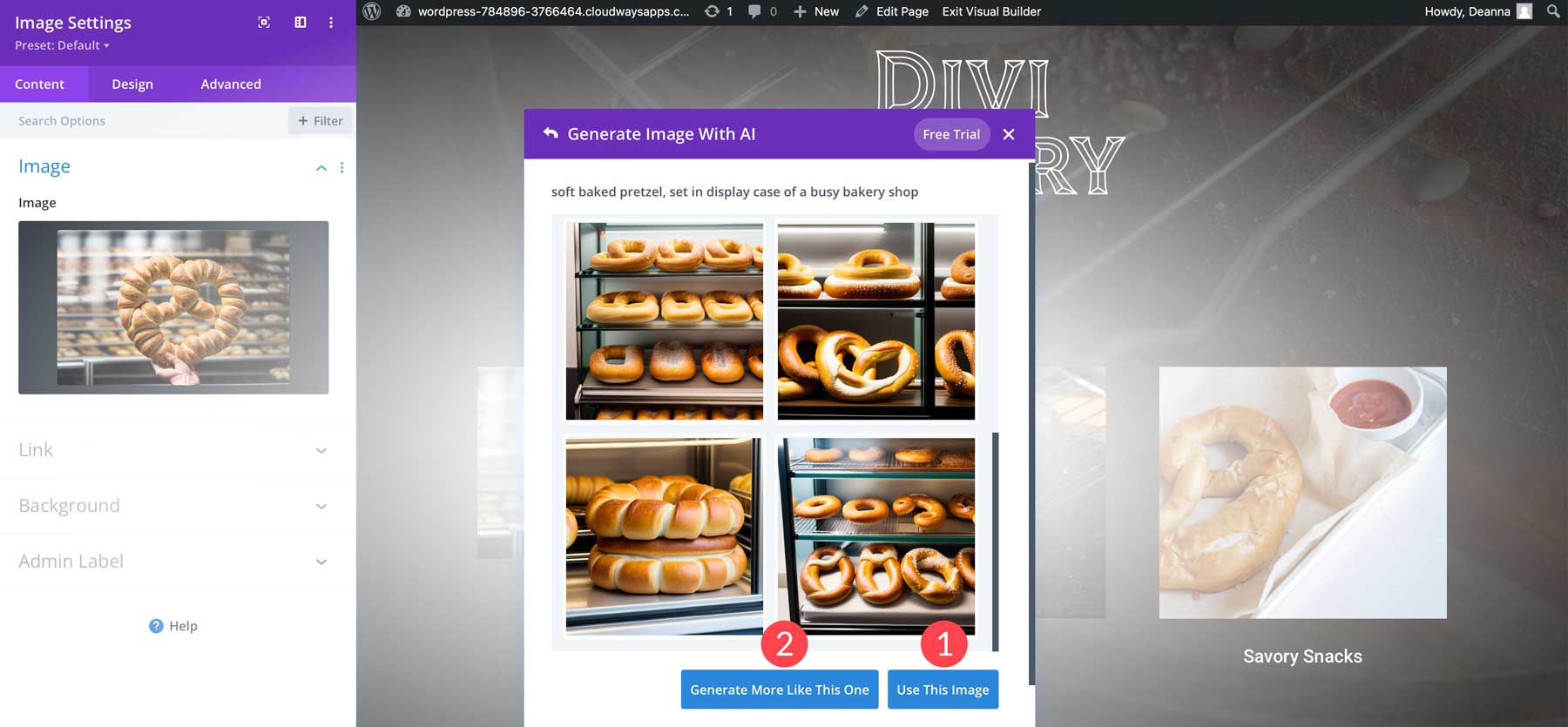
Ulepszanie istniejącego obrazu za pomocą Divi AI
Kolejną doskonałą cechą generowania obrazów Divi AI jest możliwość ulepszania istniejących obrazów. Większość freelancerów i właścicieli agencji internetowych zna wyzwanie, jakim jest uzyskanie odpowiednich zdjęć klientów. Dzięki Divi AI nie musisz się już o to martwić. Aby poprawić istniejący obraz, kliknij wewnątrz modułu obrazu i najedź kursorem na ikonę AI, tak jak poprzednio. Jednak tym razem wybierzesz opcję ulepszania za pomocą AI .
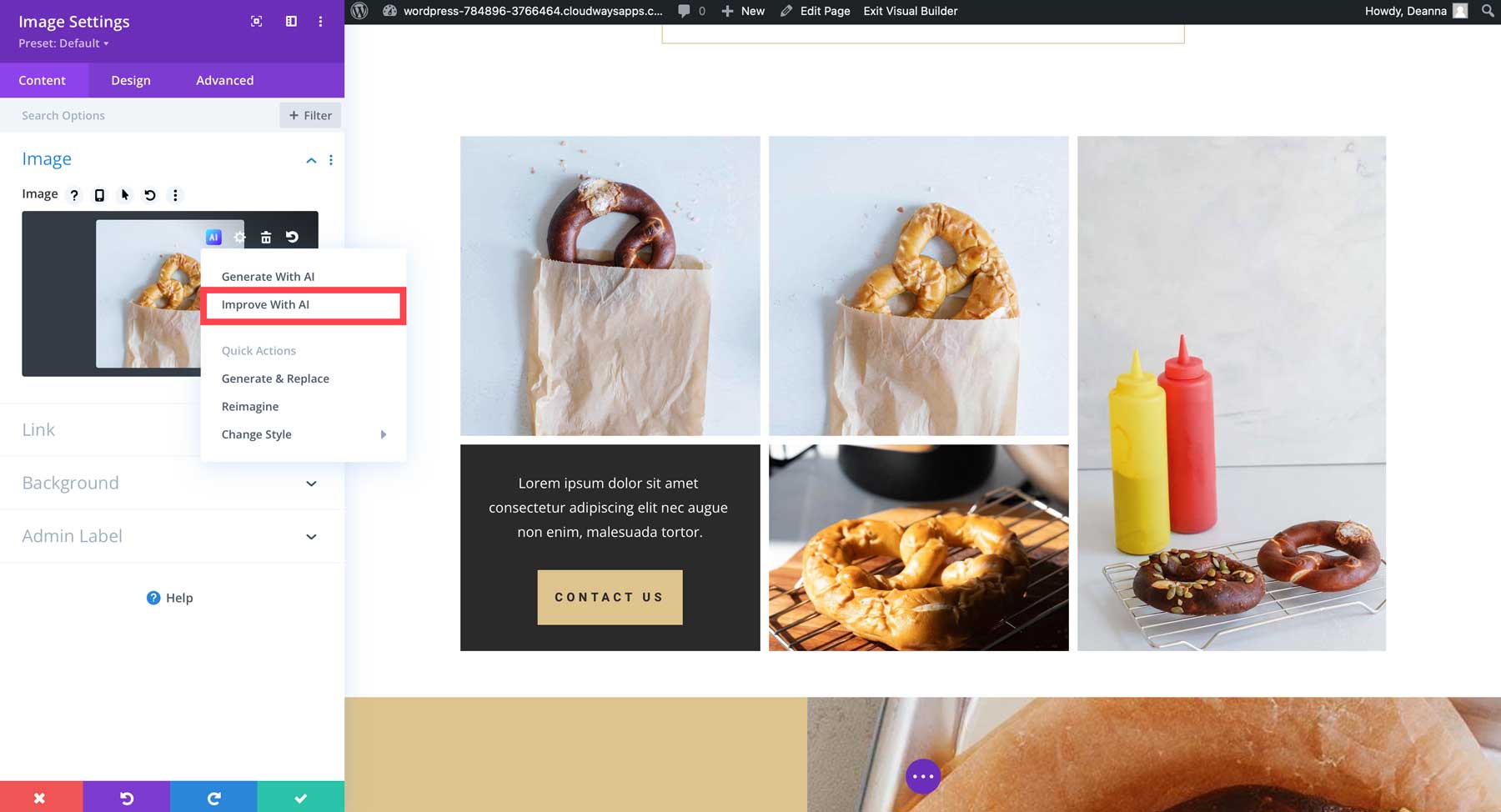
Gdy pojawi się okno dialogowe, zauważysz, że bieżący obraz jest ustawiony jako obraz referencyjny. Możesz wybrać styl obrazu, dodać opis i ustawić wpływ obrazu referencyjnego.
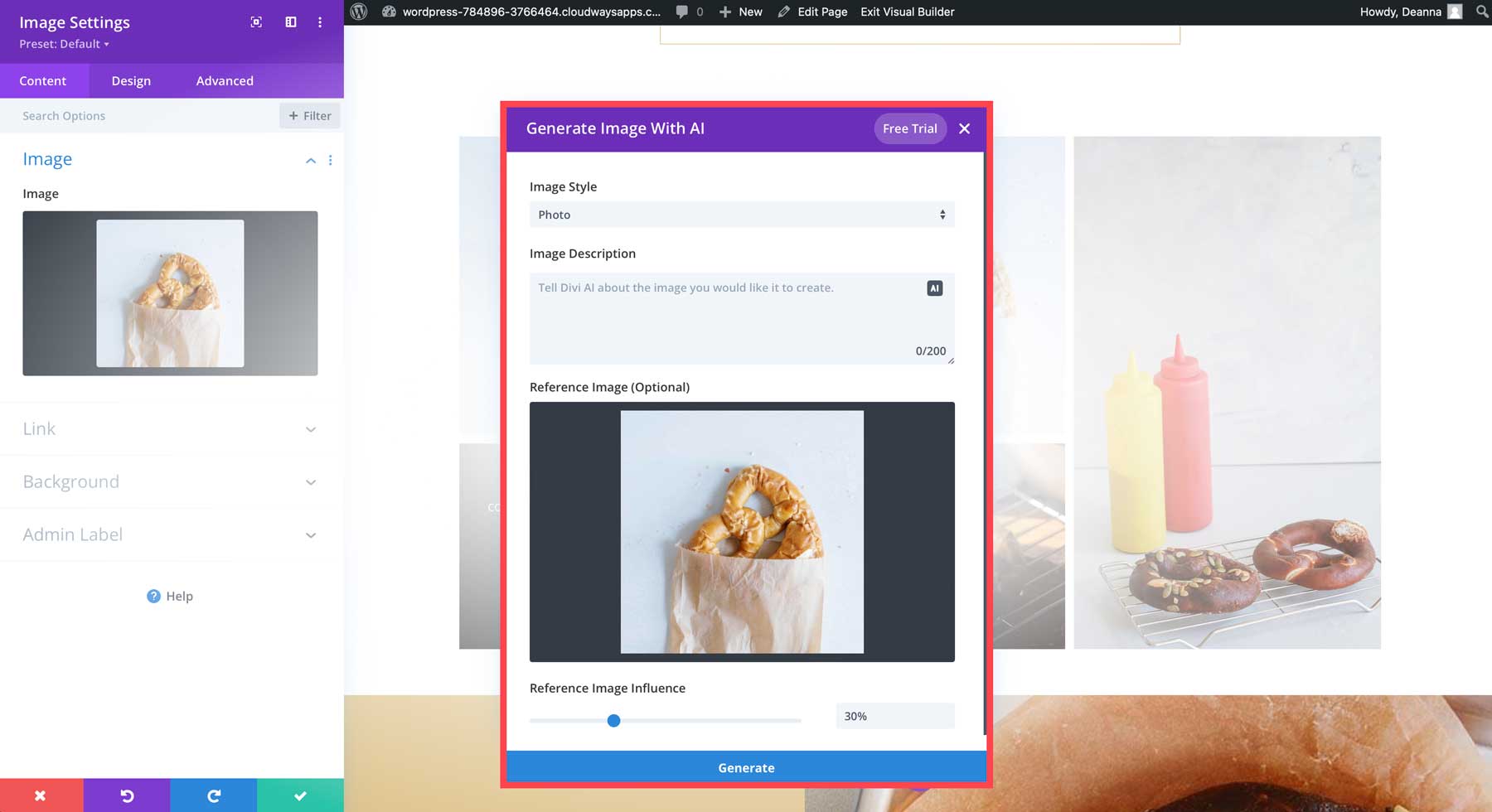
Najważniejsze wskazówki dotyczące monitowania obrazu Divi AI
Teraz, gdy rozumiesz podstawy generowania obrazów za pomocą Divi AI, przejrzyjmy kilka wskazówek i najlepszych praktyk, aby ulepszyć obrazy za pomocą dobrych podpowiedzi.
Stwórz idealną podpowiedź
Jedną rzeczą, o której należy pamiętać, jest to, że kolejność ma znaczenie. Słowa umieszczone na początku monitu mają większą wagę niż słowa użyte na końcu, więc pamiętaj, aby najpierw umieścić najważniejsze deskryptory. Najlepszym sposobem na stworzenie idealnej zachęty jest przestrzeganie następującej zasady: styl obrazu > opis > szczegóły > kompozycja .
- Styl obrazu: Jaki rodzaj grafiki chcesz osiągnąć? Czy jest to fotografia, rysunek, rysunek, render 3D itp.?
- Opis: Podaj podmiot, jego atrybuty, otoczenie i scenę. Im bardziej opisowy jesteś, tym lepszy wynik.
- Szczegóły: Pomyśl o oświetleniu, stylu fotografii, artyście itp.
- Kompozycja: kąt kamery, rozdzielczość itp.
Na przykład użycie podpowiedzi psa da dobre rezultaty, ale prawdopodobnie będzie pozbawione innych elementów na zdjęciu. Alternatywnie, korzystając z szybkiego golden retrievera, siedzącego na doku łodzi i patrzącego na wodę, górskie tło, błękitne niebo, kinowe oświetlenie, wielokrotnie nagradzaną fotografię, pełną głębię ostrości, rozdzielczość 4k, daje Divi AI mnóstwo informacji do stworzenia kompletnego scena.

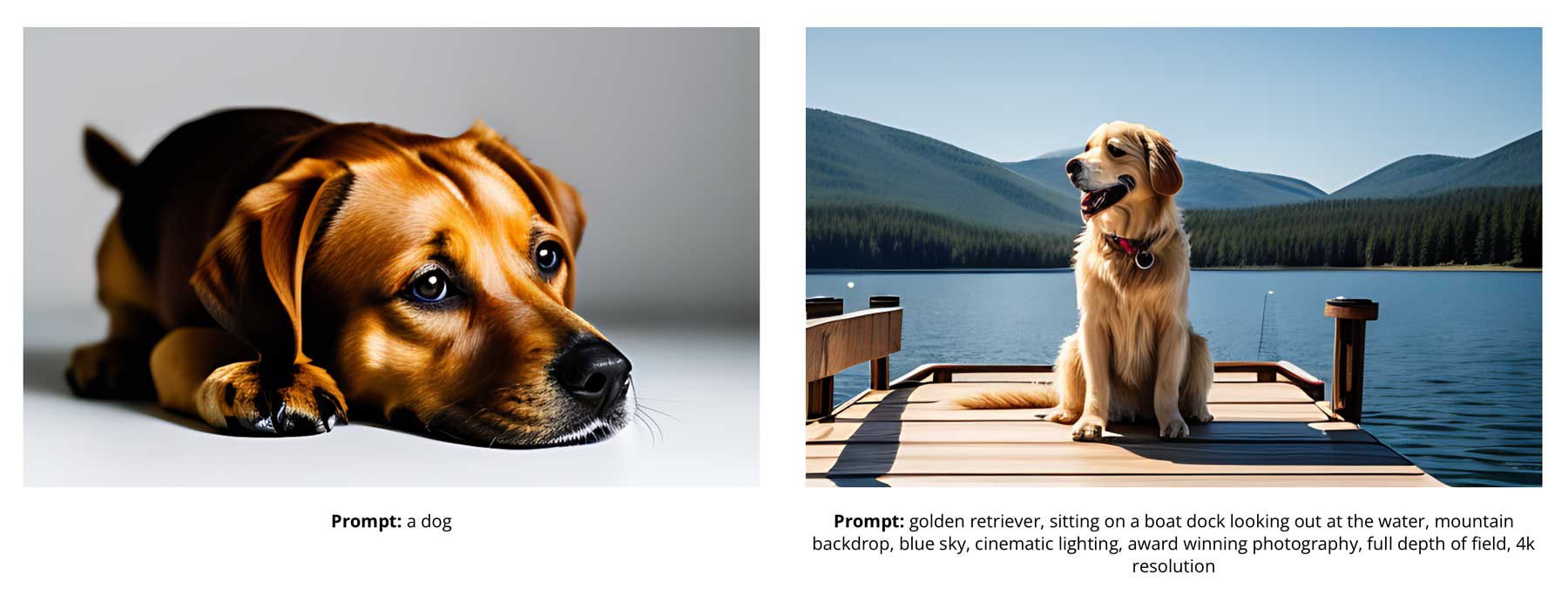
Wybierz styl artystyczny
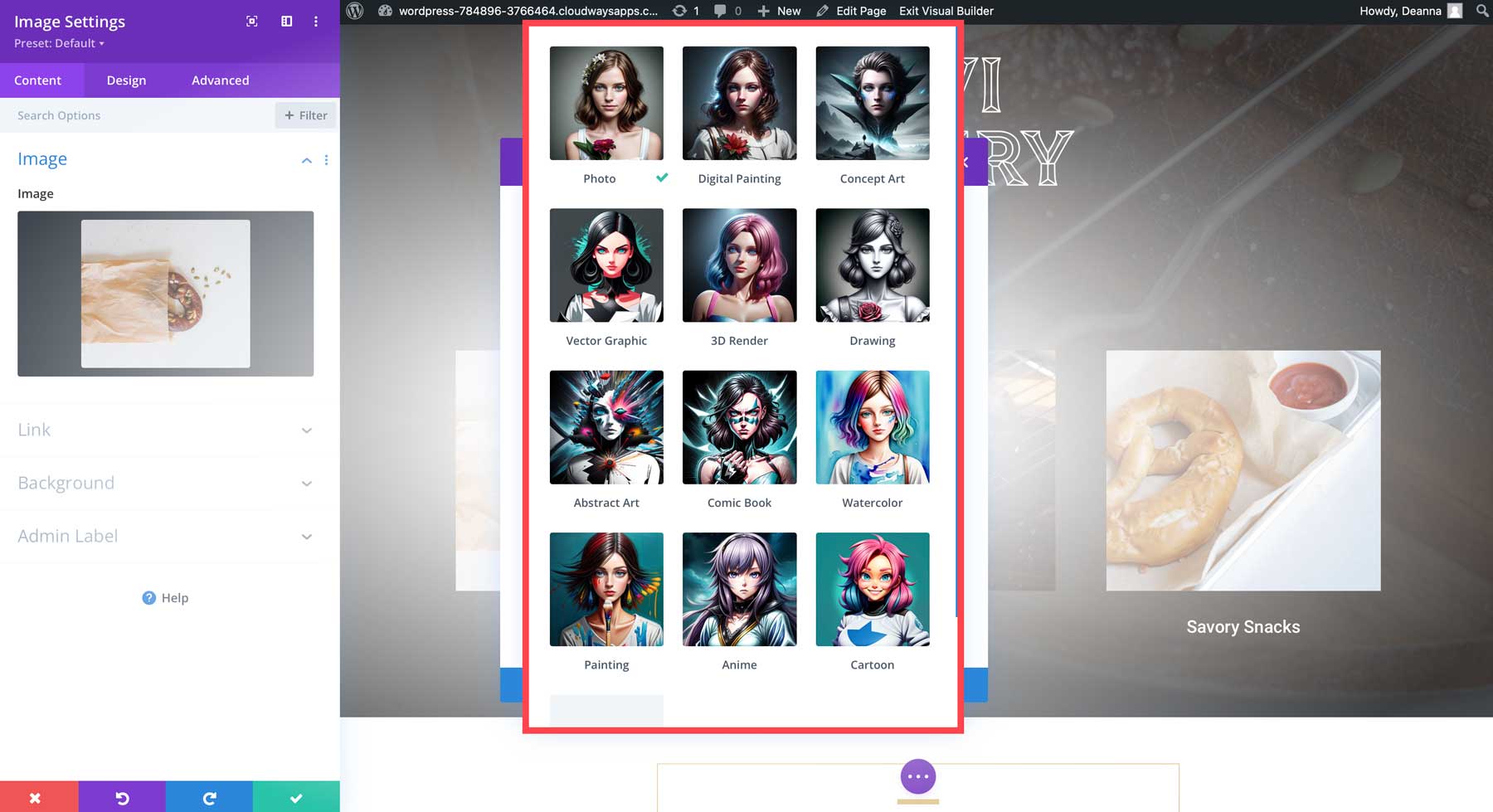
Jednym z najbardziej podstawowych kroków pomyślnego tworzenia obrazów jest wybór stylu obrazu. Jak wcześniej wspomniano, wiele stylów pozwala stworzyć dowolny obraz. Użyliśmy tego samego monitu, aby zademonstrować różne style i zmieniliśmy tylko styl obrazu. Oto wyniki:
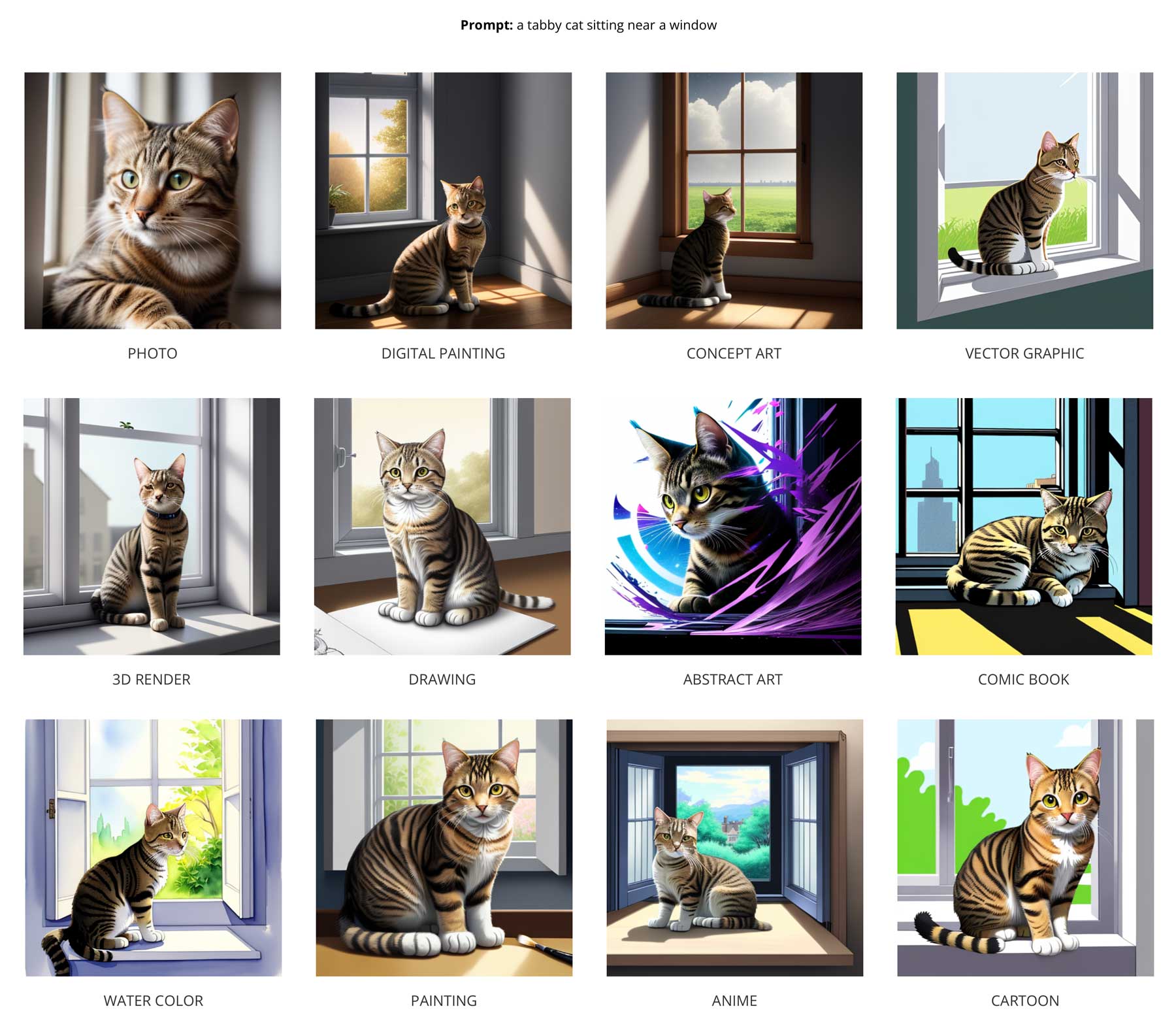
Użyj obrazu referencyjnego
Jeśli masz na myśli obraz, który należy poprawić, spróbuj użyć obrazu referencyjnego, aby poprowadzić Divi AI. Korzystając z tej funkcji, pamiętaj o przesłaniu obrazu wysokiej jakości. Przesyłanie małych zdjęć z pikselami również nie będzie działać, co często skutkuje niższą jakością wyników. To powiedziawszy, pamiętaj, że im większy obraz, tym dłużej trwa jego wygenerowanie za pomocą Divi AI. Aby uzyskać najlepsze wyniki, postaraj się, aby obrazy referencyjne miały mniej niż 200 KB. Używanie dużych obrazów na stronach internetowych może je spowolnić, potencjalnie szkodząc Twojej witrynie na stronach rankingowych wyszukiwarek (SERP).
Korzystając z tego przykładu, zrobiliśmy zdjęcie referencyjne psów biegających po plaży. Pozostawiliśmy wpływ obrazu na domyślnym ustawieniu 30%, co dało następujący obraz:
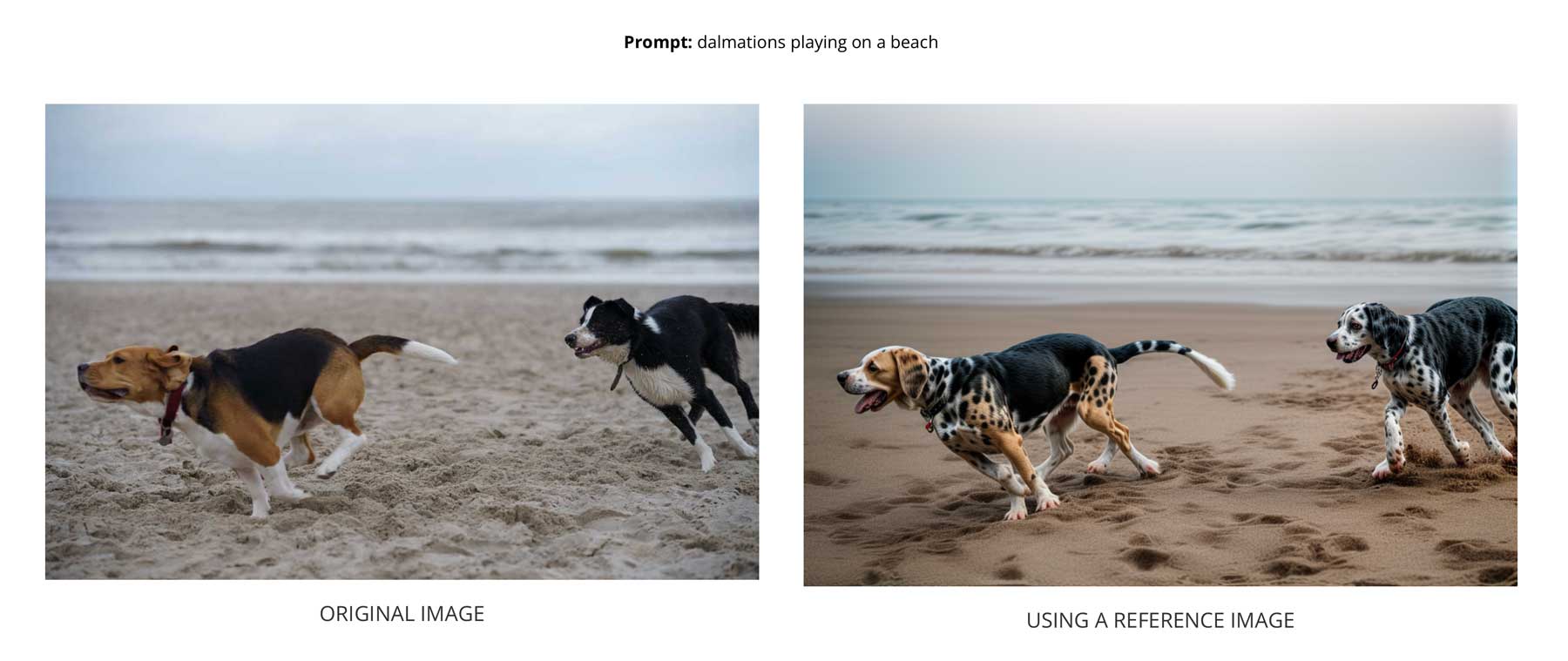
Określ współczynnik proporcji
Domyślnie Divi AI utworzy obrazy o wymiarach 512 x 512 pikseli. Istnieją jednak dodatkowe ustawienia współczynnika proporcji dla wymiarów poziomych, pionowych lub niestandardowych. Zapewniając opcję współczynników proporcji, Divi AI ułatwia wypełnianie stron internetowych obrazami o dowolnym rozmiarze. Pozwala tworzyć obrazy o niestandardowych wymiarach, co idealnie nadaje się do tła obrazów bohaterów, dodawania obrazów w niewygodnych miejscach i pozwala uniknąć korzystania z oprogramowania do edycji zdjęć w celu ich przycięcia.
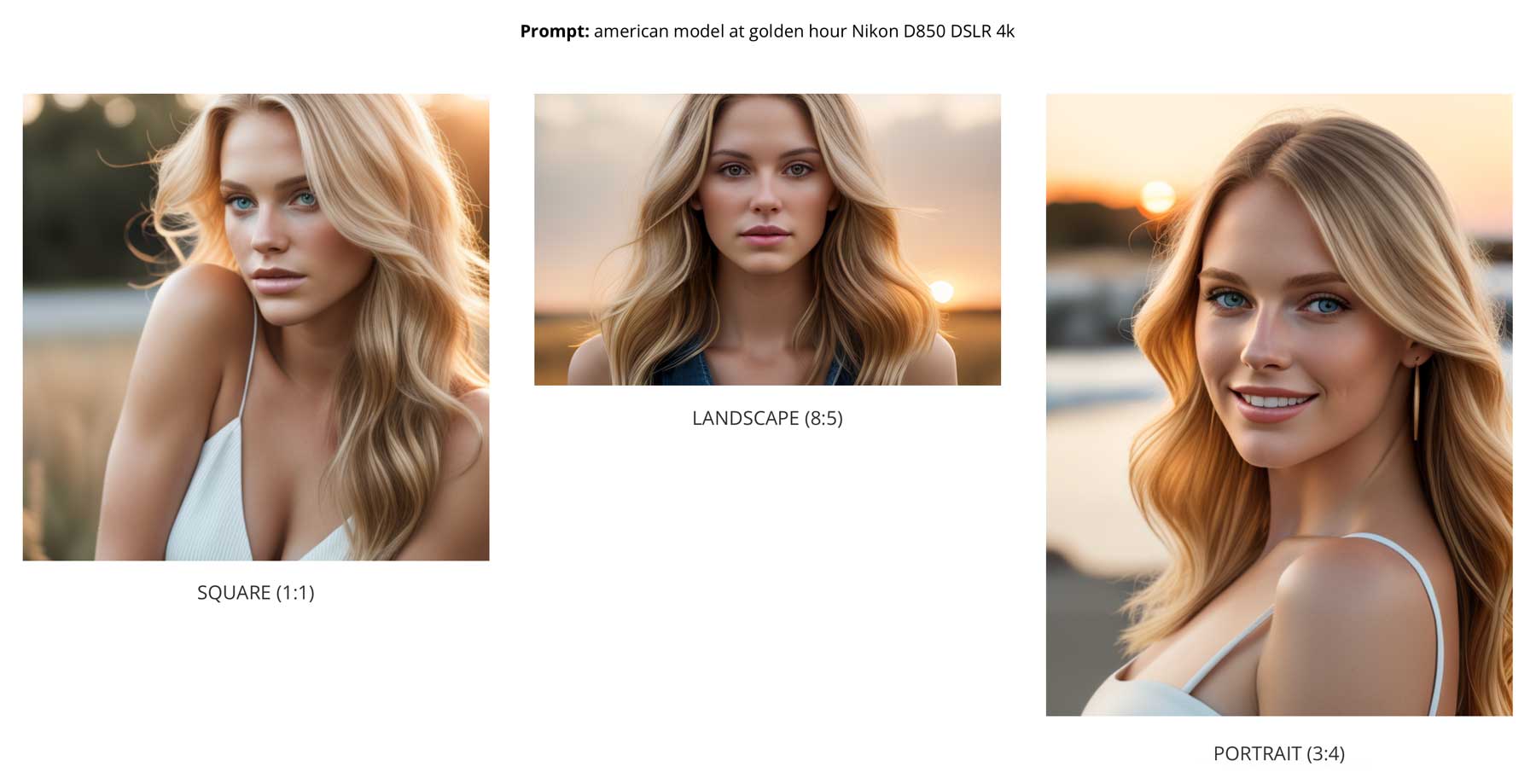
Aby uzyskać najlepsze wyniki, zaleca się użycie obrazów o rozdzielczości 768×768 zamiast 512, które są ustawieniami domyślnymi. Pomaga uniknąć zniekształconych twarzy. Wynika to z działania stabilnej dyfuzji. Zasadniczo, jeśli SD próbuje renderować coś złożonego w małym rozmiarze, zostaje zniekształcony. Jeśli powiększysz swoje obrazy, to pomaga.
Używaj opisowych słów
Inną wskazówką jest używanie opisowych słów, takich jak temat, charakterystyka, kąty kamery, oświetlenie i otaczające środowisko. Sztuczka z podpowiedziami polega na przekazaniu Divi AI wystarczającej ilości informacji na temat typu obrazu, który chcesz, bez przytłaczania go zbyt dużą liczbą słów. W przeciwieństwie do postów na blogach lub innych treści, generatywna sztuczna inteligencja nie wymaga napisania książki, aby stworzyć wspaniały obraz. Bądź zwięzły, ale opisowy, aby uzyskać najlepsze wyniki.
Na przykład udostępniliśmy Divi AI z dwoma różnymi monitami dla statku pirackiego, abyś mógł zobaczyć różnicę, jaką robi kilka opisowych słów:
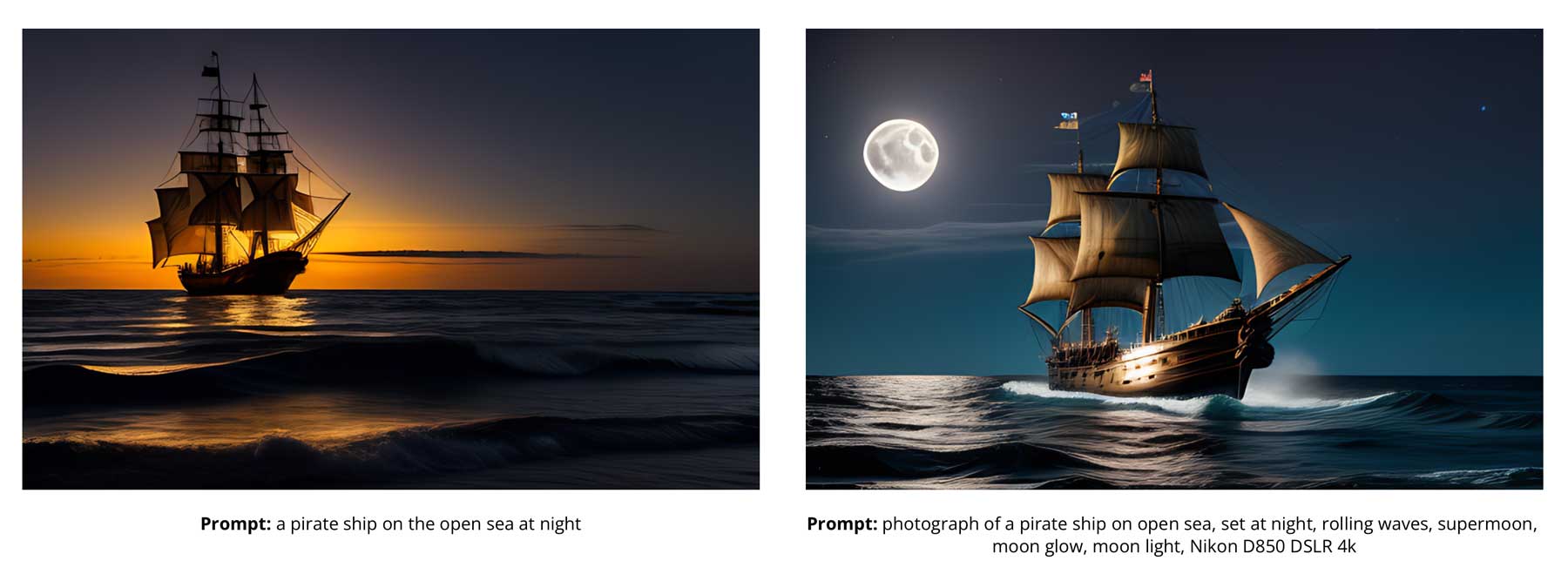
Aby pomóc Ci poruszać się za pomocą słów opisowych w Divi AI, stworzyliśmy poręczną tabelę zawierającą różne słowa, których użycie można rozważyć w celu zwiększenia wydajności generowania obrazów Divi AI.
| ZDJĘCIA/KĄTY KAMERY | SZTUKA KONCEPCYJNA | MALARSTWO CYFROWE | OPISY OŚWIETLENIA |
|---|---|---|---|
| strzał w głowę | wojownik | hiperrealistyczne | światło słoneczne |
| mały kąt | cyborg | martwa natura | miękkie światło |
| szczery | cyberpunk | teksturowane | złota godzina |
| fotorealistyczne | złoczyńca | pastelowe kolory | zmierzch |
| miękka ostrość | sztuka koncepcyjna filmu | bokeh | światło księżyca |
| zbliżenie | kompozycja filmowa | pociągnięcia pędzla | południe |
| widok z boku | Styl ilustracji | widoczne pociągnięcia pędzla | zmierzch |
| Rozdzielczość 4k, 8k | 2D | zwróć uwagę na znanego artystę (Picasso, Ansel Adams itp.) | rozjarzony |
| pełna głębia ostrości | ekspansywny | Styl sztuki cyfrowej | zachód słońca |
| mała głębia ostrości | kinowy styl | spokojna atmosfera | oświetlenie kinowe |
| ostrość | bioluminescencja | szczegółowa twarz | oświetlenie studia |
| nagradzana fotografia | epicki | skomplikowane szczegóły | oświetlenie akcentujące |
| fotografia studyjna | nastrojowy, ponury | nierealny silnik 5 | mgła objętościowa |
| bardzo szczegółowe | sztuka gier wideo | podświetlany | dramatyczne oświetlenie |
Być specyficznym
Niektóre generatory grafiki AI, takie jak Midjourney, nie wymagają tak wielu szczegółów jak inne. Tak nie jest w przypadku Divi AI. Możesz być tak konkretny, jak chcesz. W rzeczywistości im więcej szczegółów dodasz, tym lepszy będzie Twój obraz. Pamiętaj tylko, aby unikać powtarzania się i postępować zgodnie z zasadą idealnego podpowiedzi: styl obrazu > opis > szczegóły > kompozycja .
Kontekst (i treść) ma znaczenie
Używając Divi AI do generowania obrazów, należy pamiętać o jednym kluczowym aspekcie. Znalezienie tematu, który nie pasuje do danego stylu, może być trudne. Na przykład trudno jest narysować kota w stylu komiksu, ponieważ tak naprawdę nie ma tam żadnych komiksów o kotach. Z drugiej strony walka dwóch sił w kosmosie w komiksowym stylu sprawdza się całkiem nieźle.

Podobnie, monit o drewnianą chatę w mistycznej baśniowej krainie grzybów działa świetnie, gdy używa się cyfrowego stylu malowania Divi AI.

Przykłady monitów o obraz Divi AI
Aby zademonstrować moc generowania obrazów przez Divi AI, dodaliśmy kilka przykładów i podpowiedzi.
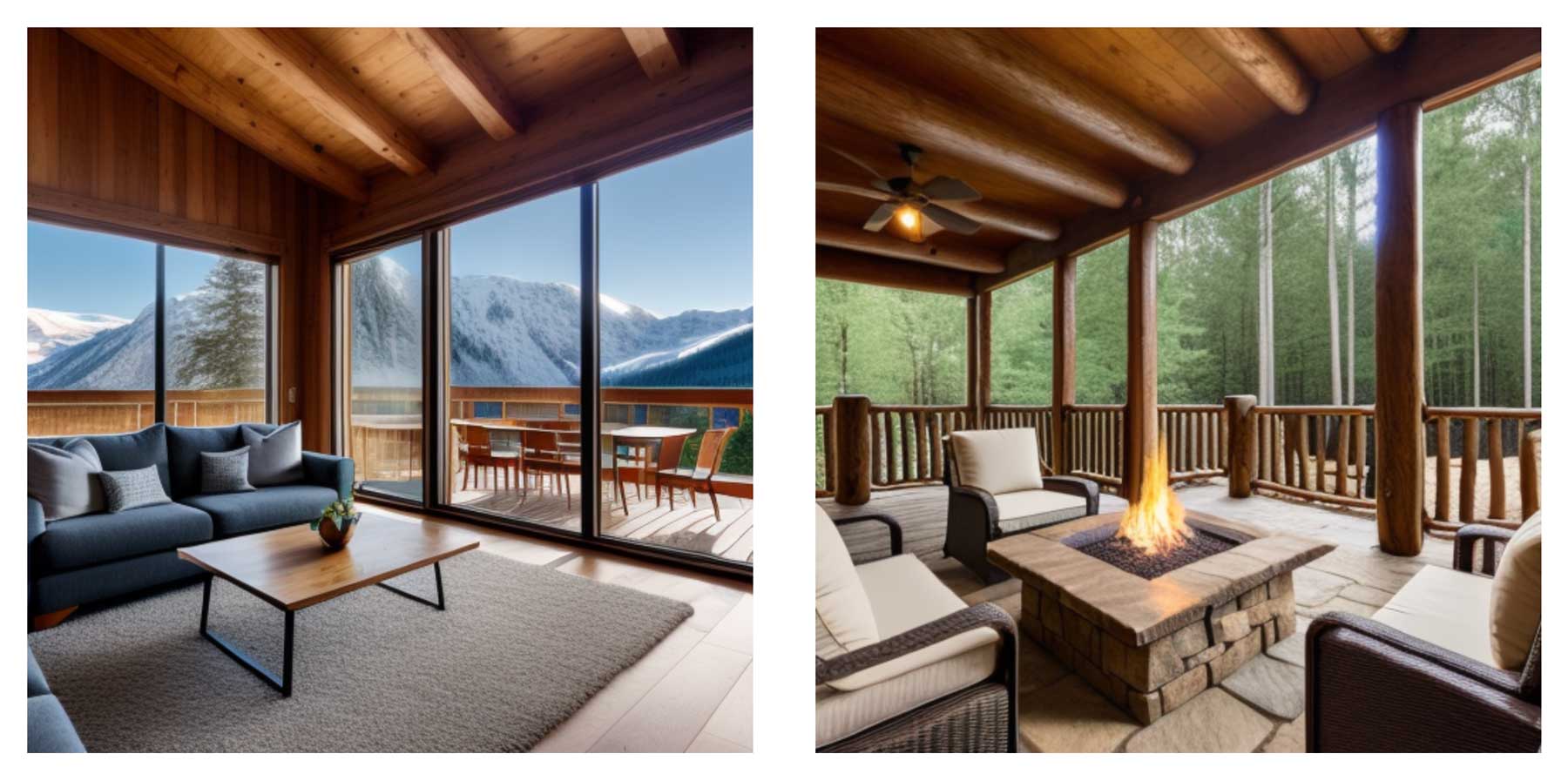
Zdjęcie 1 Podpowiedź: Nowoczesny wystrój wnętrz, domek, salon, szerokie okna z widokiem, góry, drewniana podłoga, nowoczesne meble.
Zdjęcie 2 Podpowiedź: Rustykalne podwórko, miejsce na ognisko, wiklinowe meble ogrodowe, drewniany sufit, duże dęby, rozdzielczość 8k.

Podpowiedź: astronautka w kasku i przyłbicy, Ziemia w tle, odbicie, gwiazdy, ostrość, pełna głębia ostrości.
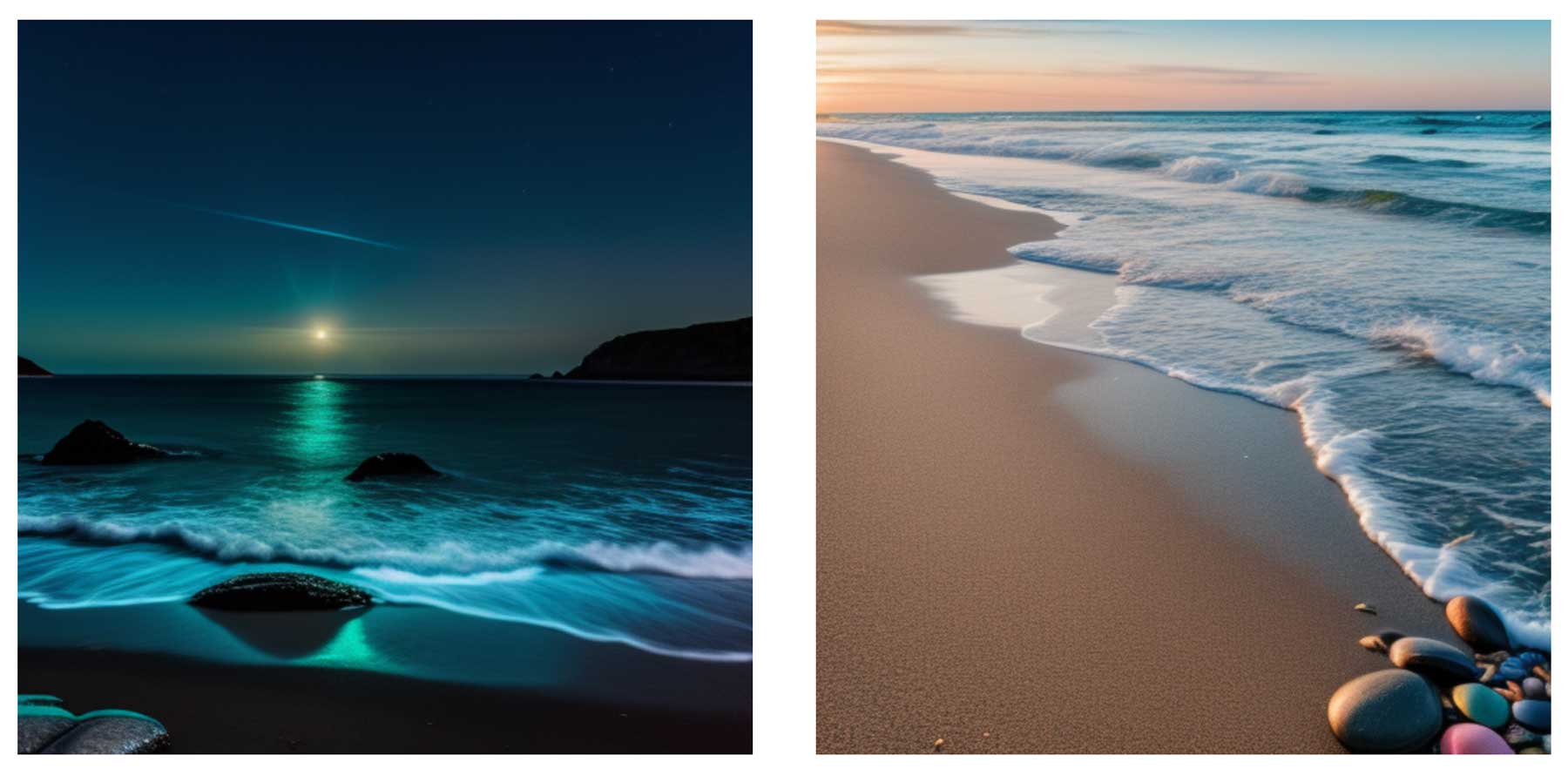
Zdjęcie 1 Podpowiedź: Bioluminescencja, o północy na plaży, światło księżyca, niebieskie świecące światło.
Zdjęcie 2 Podpowiedź: Realistyczny krajobraz plaży, przypływ, turkusowa woda, kolorowe kamyki na piasku, aparat Canon EOS R6.

Podpowiedź: akwarela przedstawiająca sówkę siedzącą na gałęzi, oświetlenie w środku dnia, szeroki kąt.
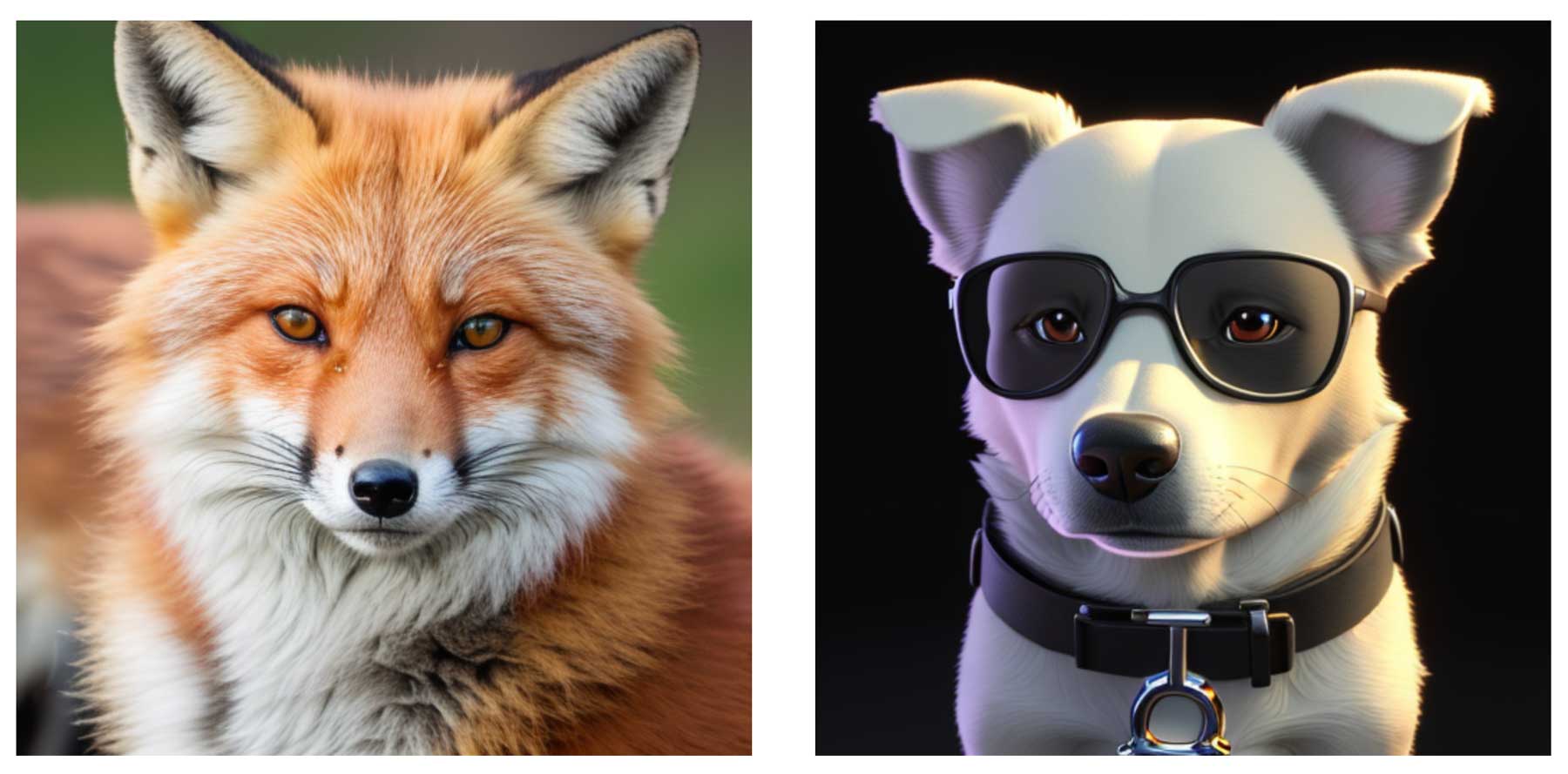
Zdjęcie 1 Podpowiedź: lis rudy w naturze, National Geographic, bardzo szczegółowe futro, hiperrealistyczna fotografia, kinowe oświetlenie, pełna głębia ostrości.
Zdjęcie 2 Podpowiedź: Pies 3D, okulary przeciwsłoneczne, gruba czarna obroża, w stylu Pixara, czarne tło, animowana postać 3D.
Ostatnie przemyślenia na temat generowania obrazu Divi AI
Poznaj nowy poziom generowania obrazu dzięki Divi AI. Nasza potężna technologia sztucznej inteligencji pozwala tworzyć wspaniałe obrazy w ciągu kilku sekund. Divi AI zapewni Ci ochronę, niezależnie od tego, czy chcesz ulepszyć swoje istniejące zdjęcia, czy wygenerować nowe. Jesteś już członkiem Elegant Themes? Odblokuj pełny potencjał dzięki Divi AI i ciesz się nieograniczonym generowaniem tekstu i obrazów za 24 USD miesięcznie. Nie jest członkiem? Bez obaw. Zarejestruj się, aby korzystać z najpotężniejszego motywu WordPress na rynku.
Która funkcja Divi AI jest dla Ciebie najbardziej ekscytująca? Daj nam znać, zostawiając komentarz poniżej.
Uzyskaj 40% zniżki na Divi AI podczas naszej wyprzedaży wprowadzającej!
Przez następny tydzień oferujemy 40% zniżki na Divi AI. Każdy, kto kupi Divi AI przed rozpoczęciem sprzedaży , zaoszczędzi 115 USD rocznie i zablokuje te oszczędności na całe życie! Ponadto wszyscy członkowie Twojego zespołu mogą korzystać z Divi AI bez dodatkowych kosztów. Uzyskaj zniżkę tutaj